Chrome浏览器如何阻止第三方程序劫持首页
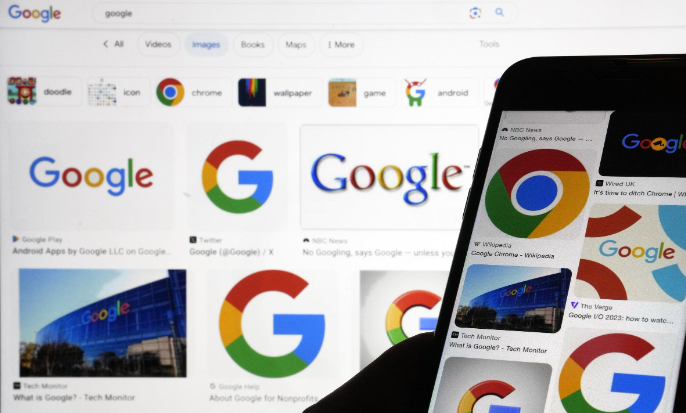
1. 修改快捷方式目标参数:找到桌面或任务栏上的Chrome浏览器快捷方式图标,右键点击选择“属性”。在弹出窗口切换至“快捷方式”选项卡,查看“目标”字段末尾是否被添加了陌生网址。若有则将其彻底删除,仅保留原始的可执行文件路径(如`...chrome.exe`)。若遇到权限限制无法保存更改,需先取消该文件属性中的“只读”勾选状态后再重新尝试修改。完成设置后应用并关闭对话框,重新启动浏览器验证效果。
2. 检查系统级防护软件干扰:打开电脑中安装的安全工具(如联想电脑管家、360系列等),进入“工具箱”区域的“浏览器保护”功能模块。查找类似“上网主页保护设置”的选项,确认是否存在强制锁定默认首页的行为。若发现异常锁定项,立即取消勾选并保存更改。部分第三方安全软件会通过此类机制覆盖用户自定义的启动页配置。
3. 清理注册表残留项:按下Win+R组合键输入`regedit`打开注册表编辑器。依次展开至HKEY_LOCAL_MACHINE和HKEY_CURRENT_USER分支下的Chrome相关键值,重点排查包含劫持网址的异常子项。对于确认无用的注册表条目,右键选择删除操作。操作前建议创建系统还原点以防误删关键数据。
4. 重置浏览器初始状态:进入Chrome设置菜单,滚动至底部选择“高级”>“重置并清理”。点击“将设置还原为原始默认值”按钮,此操作会清除所有扩展程序和个人配置,但保留书签、历史记录等个人数据。重置后重新手动设置所需的首页地址,可有效消除因配置损坏导致的跳转问题。
5. 管理扩展程序权限:访问`chrome://extensions/`页面,逐一审查已安装的插件。特别关注具有“主页替换”“流量引导”等功能的扩展,暂时禁用或永久卸载可疑组件。某些恶意扩展会暗中修改浏览器启动参数实现流量劫持,保持扩展列表精简能有效降低风险。
6. 验证启动参数纯净性:在地址栏输入`chrome://version`进入调试页面,查看“命令行”区域显示的启动指令。若存在非用户主动设置的额外参数(如自动打开特定页面的命令),则表明仍有隐藏的劫持手段在生效。此时需结合前述步骤进一步排查快捷方式和注册表设置。
7. 隔离测试环境搭建:创建全新的Windows用户账户,在此干净环境中安装纯净版的Chrome浏览器进行测试。若新账户下未出现首页劫持现象,则可判定原账户的配置或本地文件已被污染,需系统性地迁移重要数据后重建使用环境。
按照上述步骤逐步排查和操作,大多数情况下可以解决Chrome浏览器如何阻止第三方程序劫持首页的问题。如果仍有疑问,建议联系官方技术支持获取进一步帮助。
猜你喜欢
谷歌浏览器下载安装包权限管理实用操作
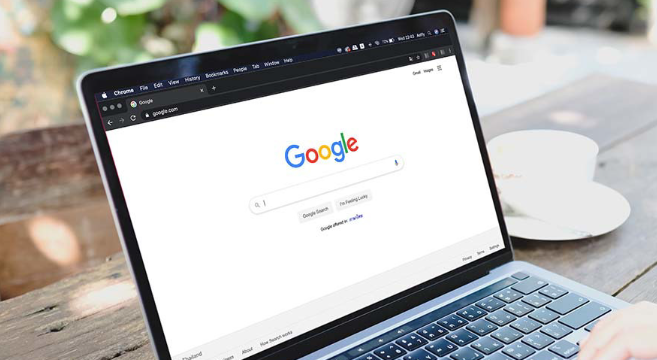 谷歌浏览器的无障碍功能设置与使用
谷歌浏览器的无障碍功能设置与使用
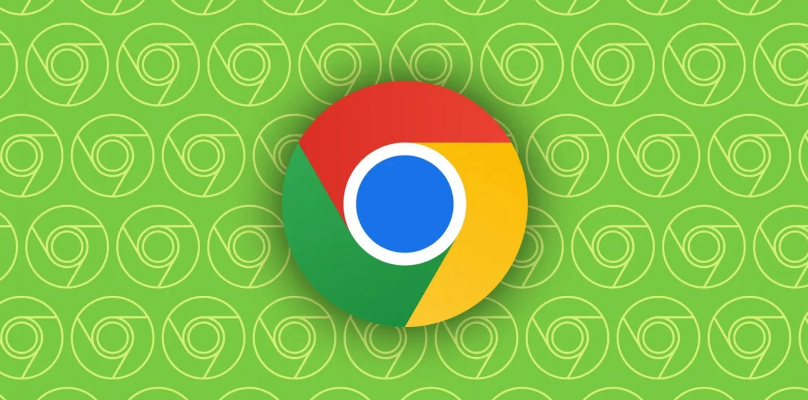 谷歌浏览器Mac便携版下载安装经验分享
谷歌浏览器Mac便携版下载安装经验分享
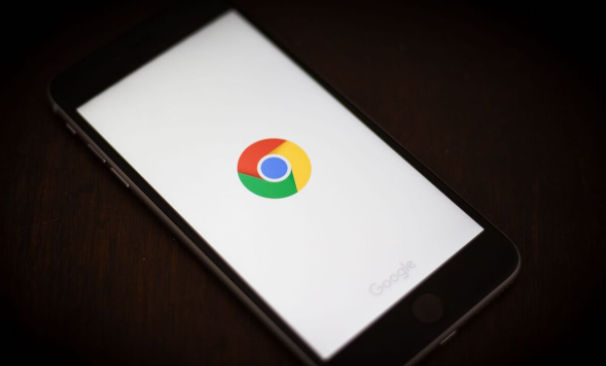 Chrome浏览器下载安装失败显示权限冲突怎么办
Chrome浏览器下载安装失败显示权限冲突怎么办
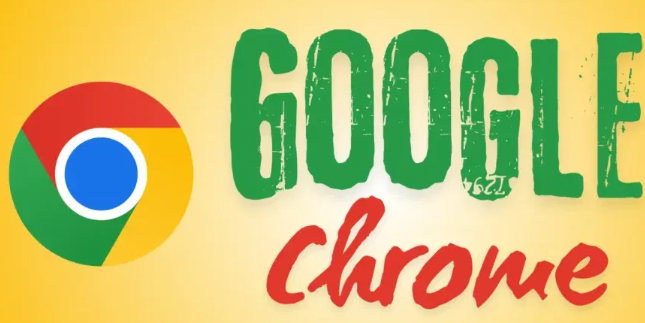
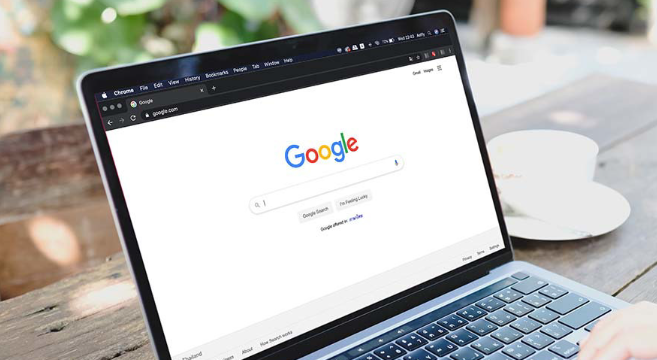
讲解谷歌浏览器下载安装包权限管理的实用操作方法,确保安装和运行的安全合理。
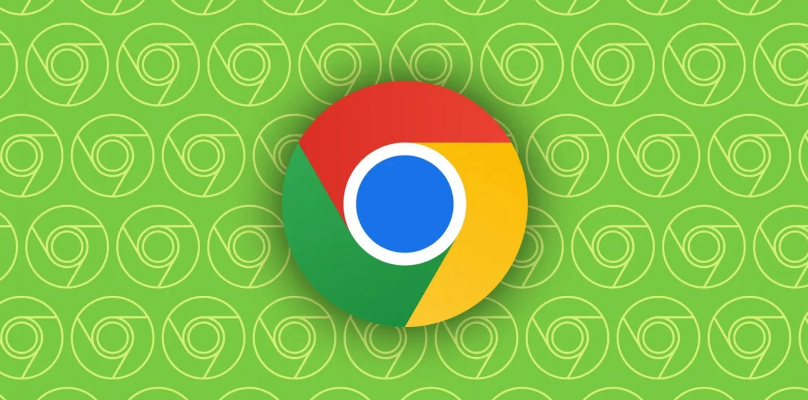
了解如何在Chrome中设置和使用无障碍功能,以关爱特殊群体用户的需求。本文将介绍一些重要的无障碍功能设置项和方法,帮助残障人士更好地使用互联网。
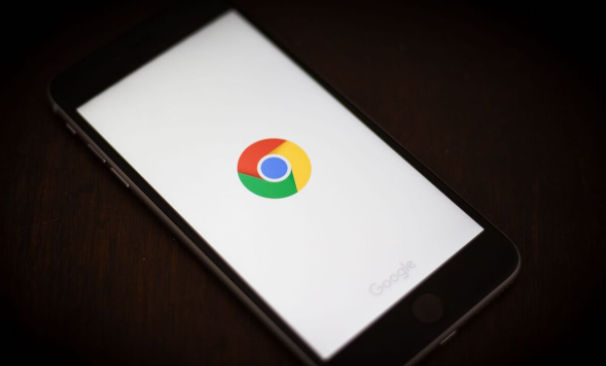
谷歌浏览器Mac便携版下载安装操作简明,本指南分享轻量化部署技巧。用户可快速完成便携版安装,优化启动速度,提高Mac系统下浏览体验。
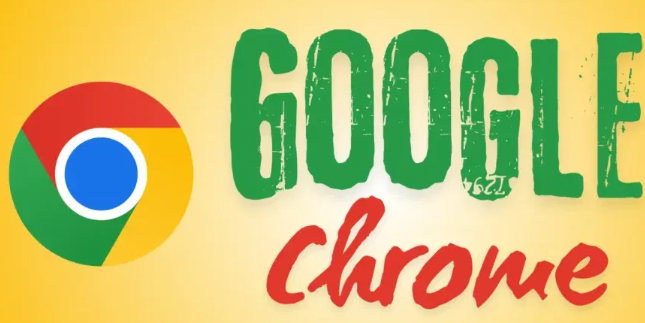
解决Chrome浏览器下载安装时出现权限冲突问题,指导正确设置权限确保安装成功。
